Webb-popup-fönster har blivit så synonyma med oönskade sidor att de flesta webbläsare blockerar dem som standard. Då och då kan dock en webbplats ha en legitim anledning att öppna ett popup-fönster. Din föredragna webbläsare som blockerar popup-fönster kan förvirra dig. Oavsett om du använder webbläsaren Safari, Chrome, Microsoft Edge, Firefox eller Brave, följ stegen nedan för att stänga av popup-blockeraren på din iPhone.
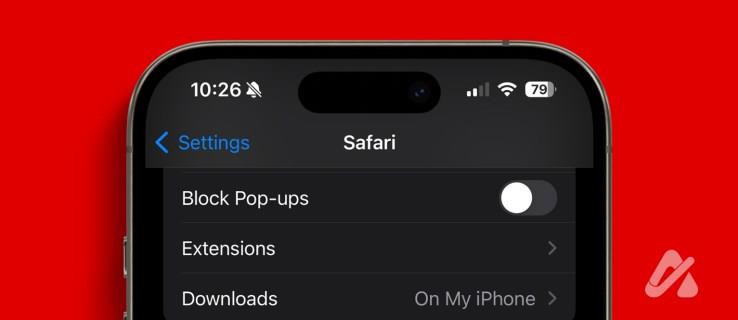
Att stänga av popup-blockeraren har sina konsekvenser. Du bör vara försiktig när du hanterar sådana popup-fönster och annonsprogram i webbläsaren. Dessutom bör du inte dela personlig information på okända popup-fönster heller. När syftet är uppfyllt, aktivera popup-blockeraren i din föredragna webbläsare på din iPhone för en bättre surfupplevelse.
Hur man stänger av popup-blockerare i Safari på iPhone
Det är enkelt att inaktivera popup-blockerare i Google Chrome , Safari och Edge på din PC. På samma sätt kan du enkelt stänga av Safaris popup-blockerare på din iPhone.
Så här stänger du av popup-blockeraren för Safari, oavsett din iPhone-modell:
- Öppna appen Inställningar på din iPhone.
- Navigera till Safari .
- Under menyn Allmänt hittar du Blockera popup-fönster . Tryck på vippknappen så att den ändras till grått.
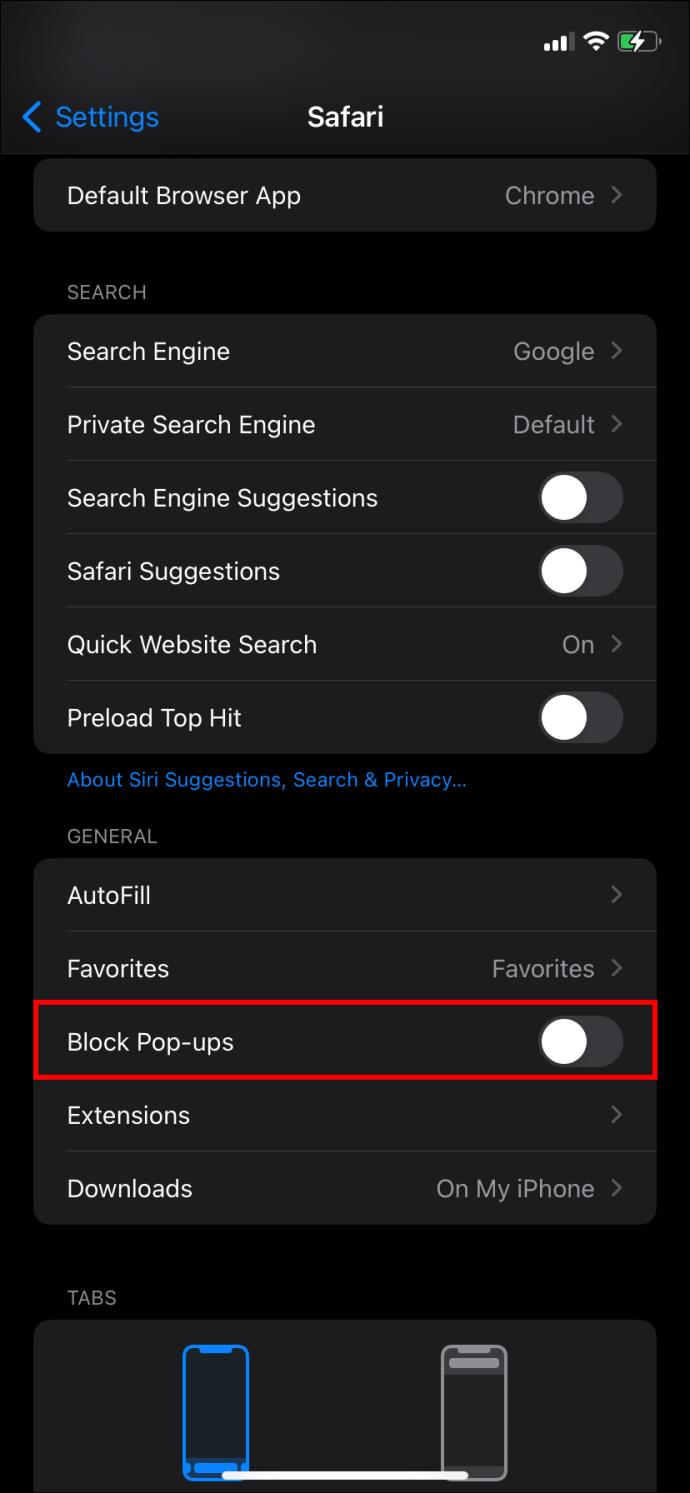
- Stäng Safari och öppna den igen för att ändringarna ska träda i kraft.
Safari bör nu tillåta popup-fönster. Gå tillbaka till den här inställningen när som helst för att slå på blockeraren igen. Tyvärr, till skillnad från sin Mac-kusin, erbjuder iOS Safari ännu inte alternativet att tillåta popup-fönster på specifika webbplatser.
Hur man stänger av popup-blockerare i andra webbläsare på iPhone
Använder du inte Safari på din iPhone? Använd istället Edge, Chrome, Firefox eller Brave? Alla dessa webbläsare blockerar även popup-fönster som standard, men du kan inaktivera den här funktionen.
Google Chrome
Följ dessa steg för att inaktivera Chromes popup-blockerare på iPhone:
- I Chrome-appen trycker du på knappen Mer i det nedre högra hörnet (det ser ut som tre prickar).
- Tryck på Inställningar i popup-menyn.
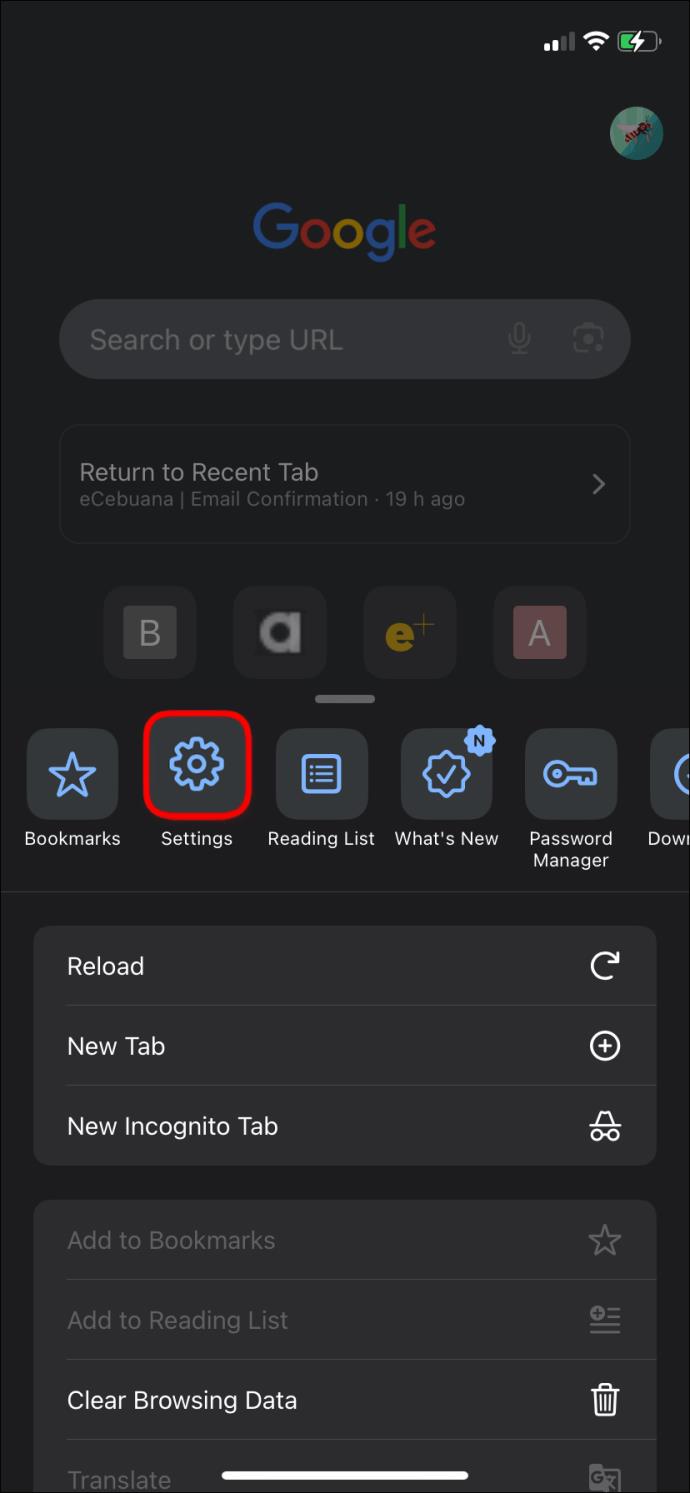
- Navigera till Innehållsinställningar och tryck på Blockera popup-fönster .
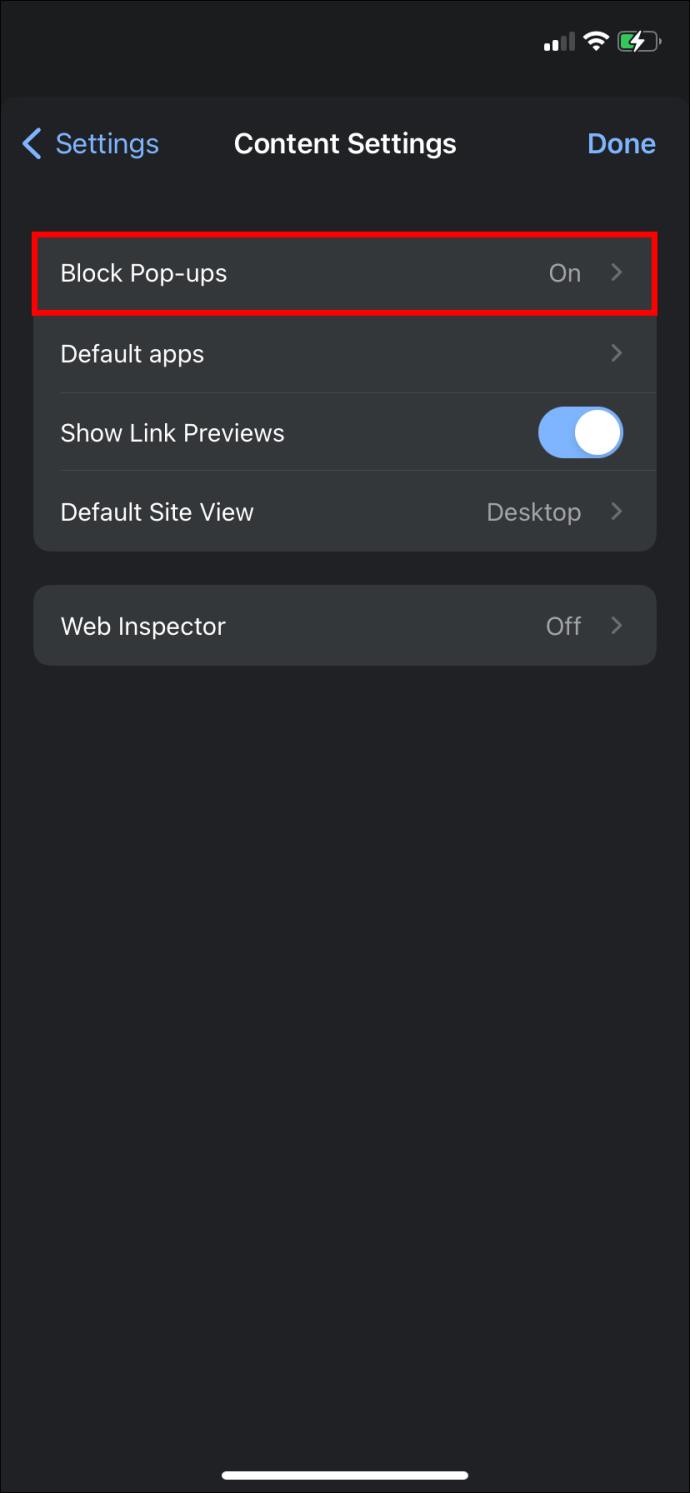
- Växla alternativet till Av . Din webbläsare bör nu tillåta popup-fönster.
Microsoft Edge
Edge är Microsofts webbläsarerbjudande. Det kommer också att starta livet på din iPhone med popup-fönster blockerade som standard. Så här ändrar du det:
- I webbläsaren trycker du på knappen Mer längst ned i mitten av skärmen.
- Välj Inställningar i menyn som dyker upp .
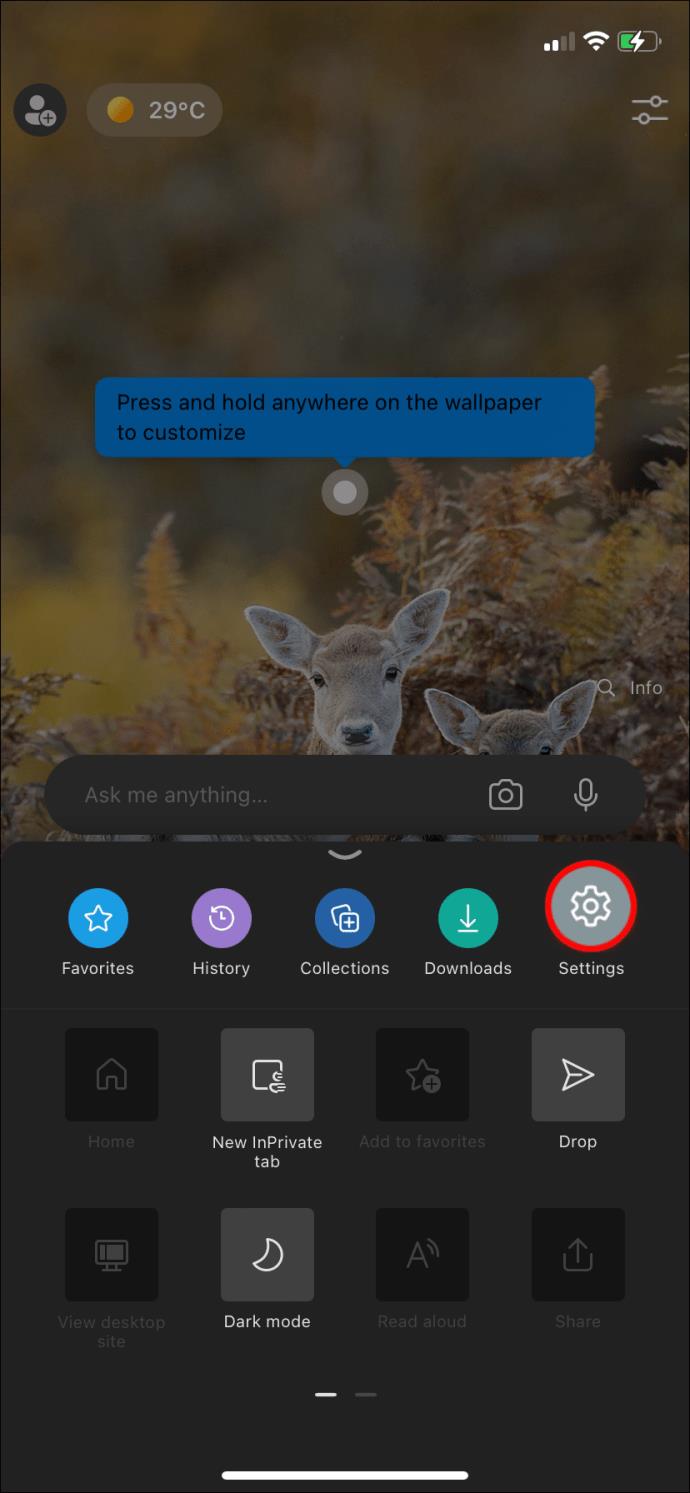
- Välj Sekretess och säkerhet .
- Växla alternativet Blockera popup-fönster till Av .
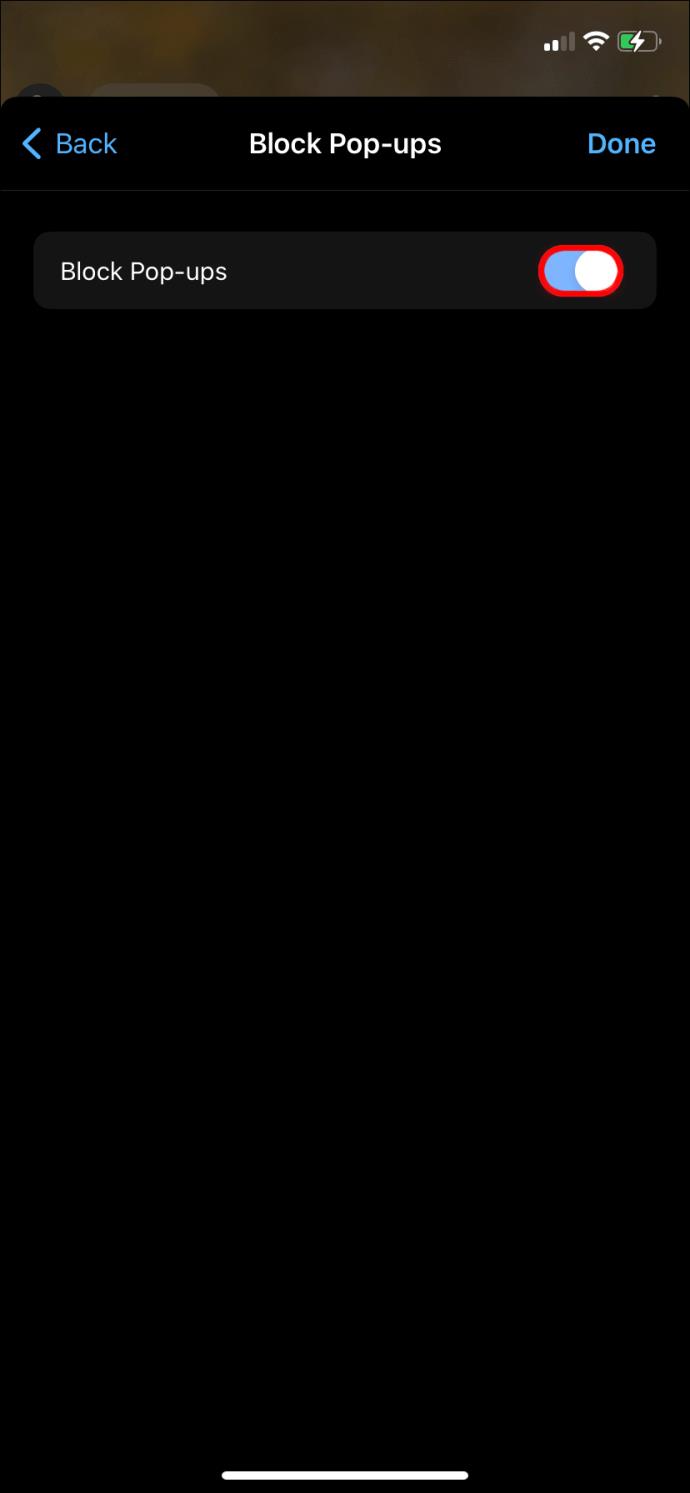
Firefox
Firefox lägger också stor vikt vid att skydda din integritet online. Den erbjuder strängare cookie-inställningar och blockerar spårare som standard, vilket säkerställer snabbare surfhastighet.
Följ dessa steg för att stänga av popup-blockeraren på Firefox:
- Tryck på knappen Mer längst ned till höger i din webbläsare. Knappen ser ut som tre streck.
- Från popup-menyn väljer du Inställningar .
- Navigera till Blockera popup-fönster .
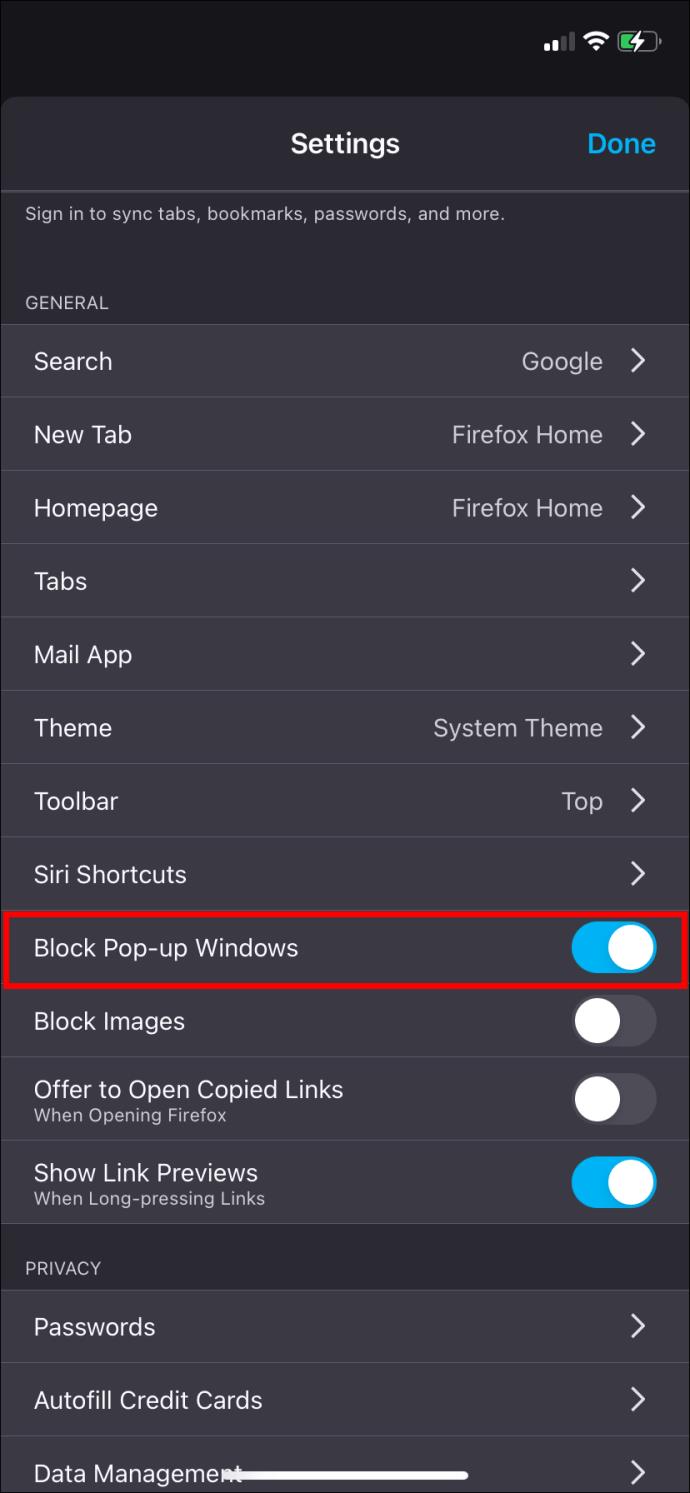
- Stäng av detta .
Modig
Brave är en annan populär webbläsare på iPhone på grund av en inbyggd VPN, sekretessnav, säkerhetsfunktioner och plattformsoberoende tillgänglighet.
- Starta Brave och tryck på trepunktsmenyn i det nedre högra hörnet. Öppna Inställningar .
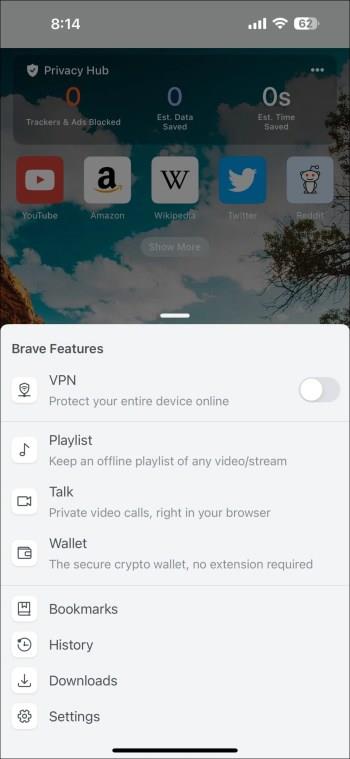
- Inaktivera blockera popup- växeln och du är klar.

Undvik bluffande popup-fönster
Popup-fönster är mestadels irriterande och påträngande. De saktar ner webbsidans laddningstid och stör din surfupplevelse avsevärt. Dessutom kan de också allvarligt äventyra din systemsäkerhet om de klickas på eller följs igenom.
Men webbplatser har ibland legitima skäl att använda popup-fönster. Detta är dock inte nödvändigtvis popup-fönstret som ber dig att prenumerera på deras nyhetsbrev. Banksajter använder sig av popup-fönster för att utföra transaktioner som EFT. Andra webbplatser kan erbjuda popup-fönster för att omdirigera dig till en partnerwebbplats.
Av den anledningen kan det vara svårt att lita på popup-fönster, och du bör alltid bekräfta att sidan som frågar efter dem är legitim. Här är de bästa tipsen för att hitta irrelevanta bluff-popup-fönster på iPhone.
- Dubbelkolla webbadressen till webbplatsen. Bedrägeriwebbplatser innehåller ofta subtila varianter av stavningen av dessa webbplatser för att få information från dig. iPhones förkortar ofta dessa webbadresser i webbläsarens adressfält, men att trycka på dem bör avslöja webbplatsens fullständiga adress.
- Leta efter hänglåsikonen bredvid webbadressen. Säkra webbplatser kommer alltid att ha denna ikon på displayen.
- Om du klickar på den här ikonen kan du också se om webbplatsens SSL-signatur är giltig.
- Om webbplatsen har dålig grammatik, stavning eller layout, är oddsen att den inte är legitim.
- Undvik popup-fönster med enorma aptitretande anspråk i krypto och andra investeringar.
Om du fortfarande är osäker är det bättre att vara försiktig och inaktivera popup-fönster helt.
Om din iPhone är infekterad
Virus för iOS är extremt sällsynta, men de finns. Som sagt, de vanligare formerna av infektion kommer vanligtvis att vara i form av oönskade appar, adware och bloatware. Om du märker en nedgång i enhetens prestanda eller en ökning av oönskade popup-fönster, även efter att blockeraren har slagits på, kan det vara dags att felsöka din telefon.
Innan du försöker boka en tid i genialbaren , prova dessa fyra enkla sätt att hantera problemet.
- Starta om din iPhone.
- Avinstallera skadliga eller inaktuella webbläsartillägg.
- Uppdatera din iPhone till den senaste versionen.
- Ta bort problematiska applikationer.
- Återställ alla inställningar från menyn Allmänt > Överför eller Återställ iPhone > Återställ > Återställ alla inställningar.
- Fabriksåterställ din iPhone och starta allt från början.
Pop-ups: Kärlek och hat
Ibland irriterande, ibland ett nödvändigt ont, och ibland avgörande, har popup-fönstret en skala av klassificeringar. När du behöver stänga av dina popup-blockerare, se till att slå på dem igen vid något skede för att rädda både ditt förstånd och din iPhone från att äventyras.
Vanliga frågor
Är popup-fönster farliga?
Inte nödvändigtvis. Förutom att det är till besvär eller försämrar ditt RAM-minne, är de flesta popup-fönster ofarliga. Vi rekommenderar dock inte att du klickar på några länkar i popup-fönster som du inte är bekant med.
Behöver jag tredjepartstillägg för popup-fönster på min iPhone?
De flesta webbläsarapplikationer på iPhones har inbyggda popup-blockerare. Vissa program kan dock behöva tillägg från tredje part om de inte har en inbyggd popup-blockerare.

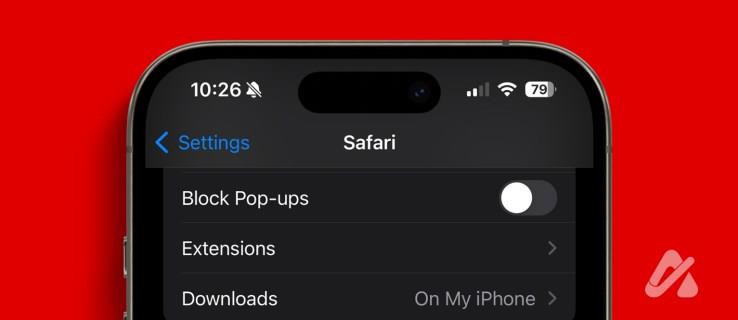
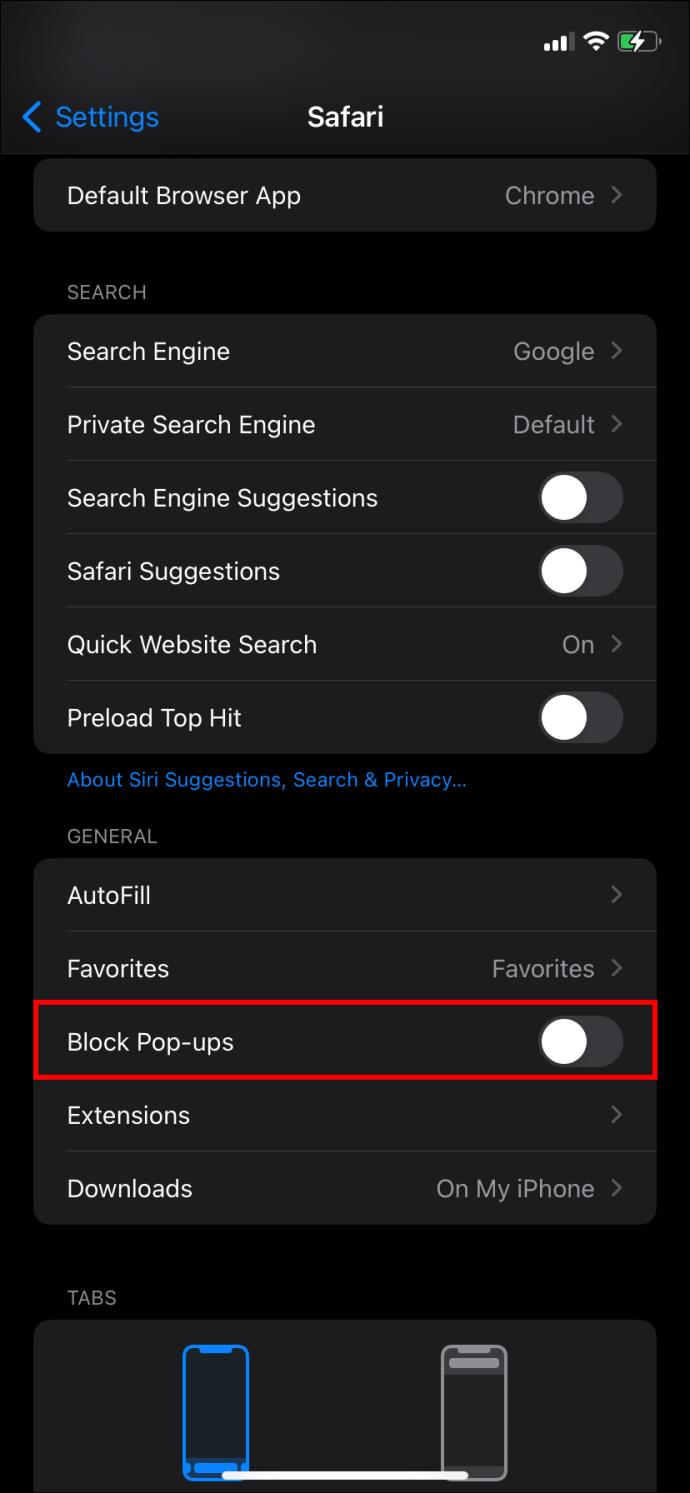
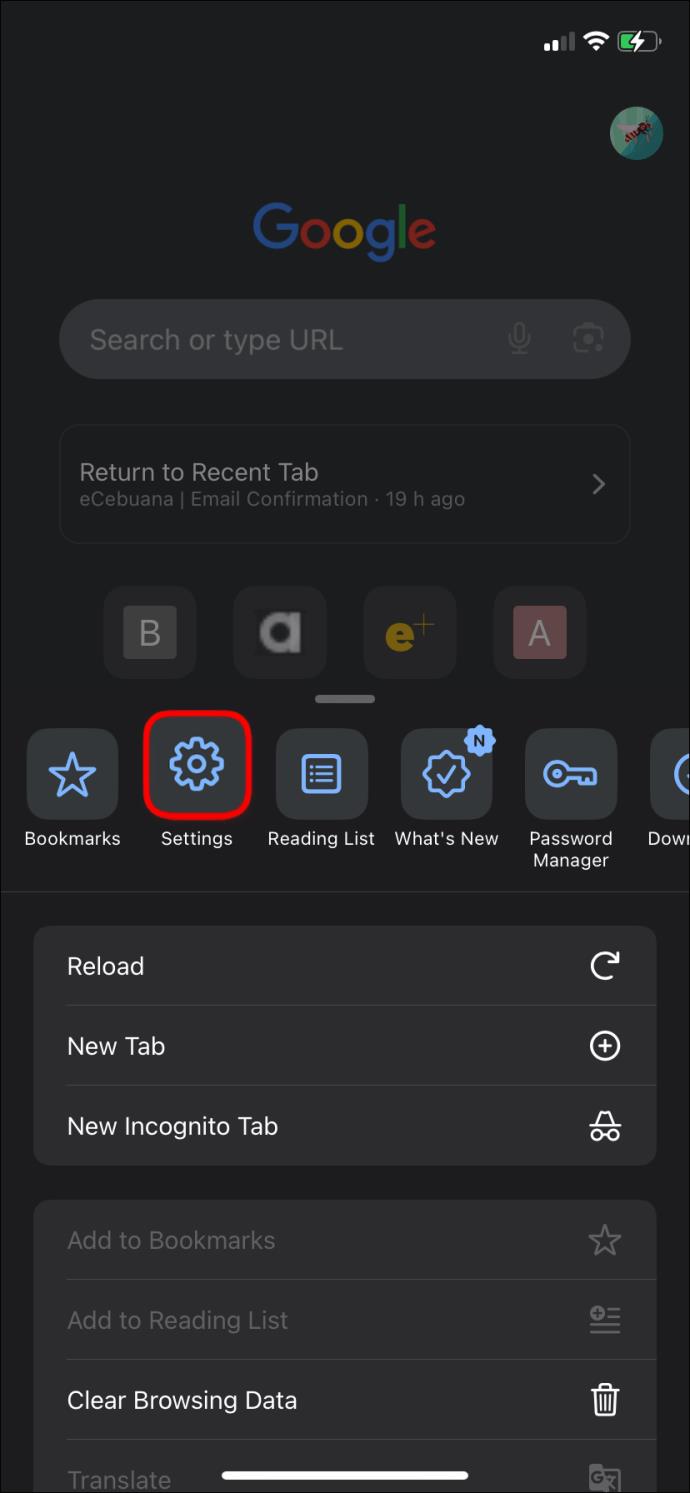
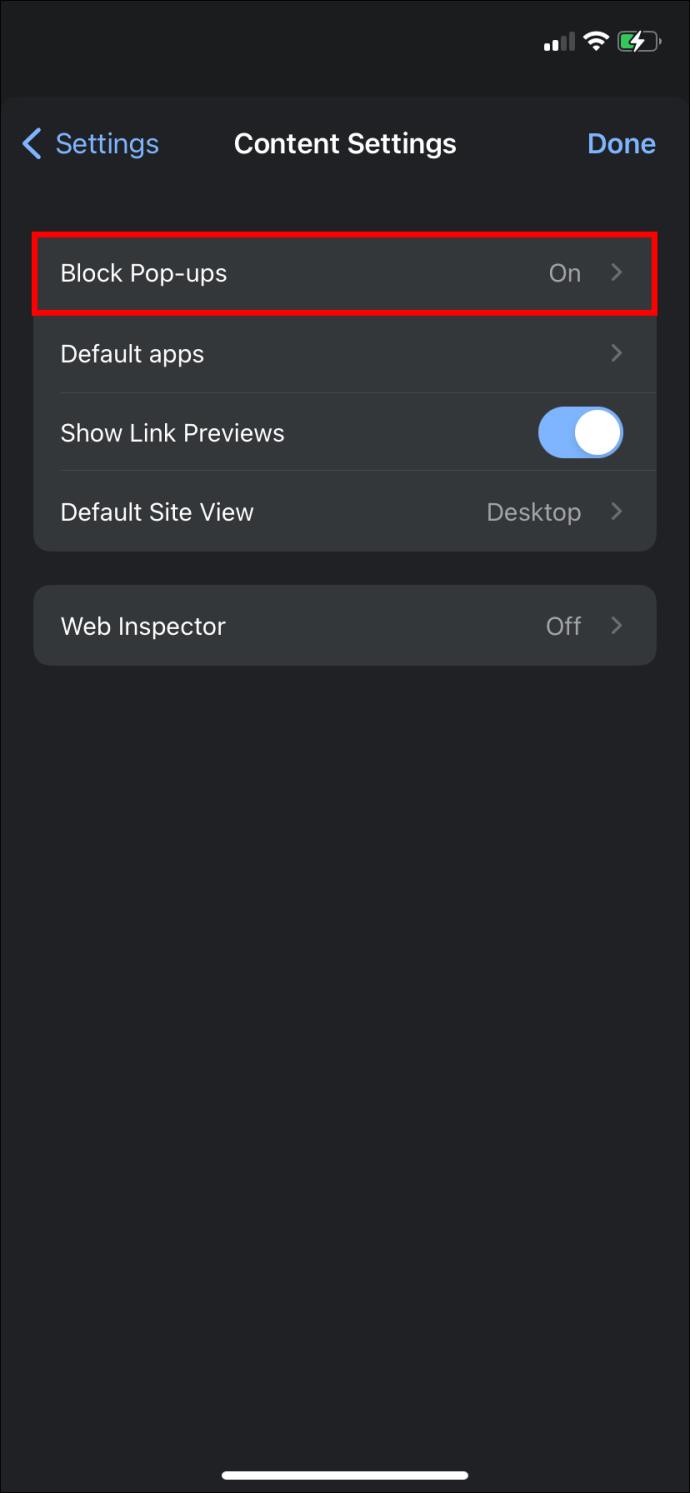
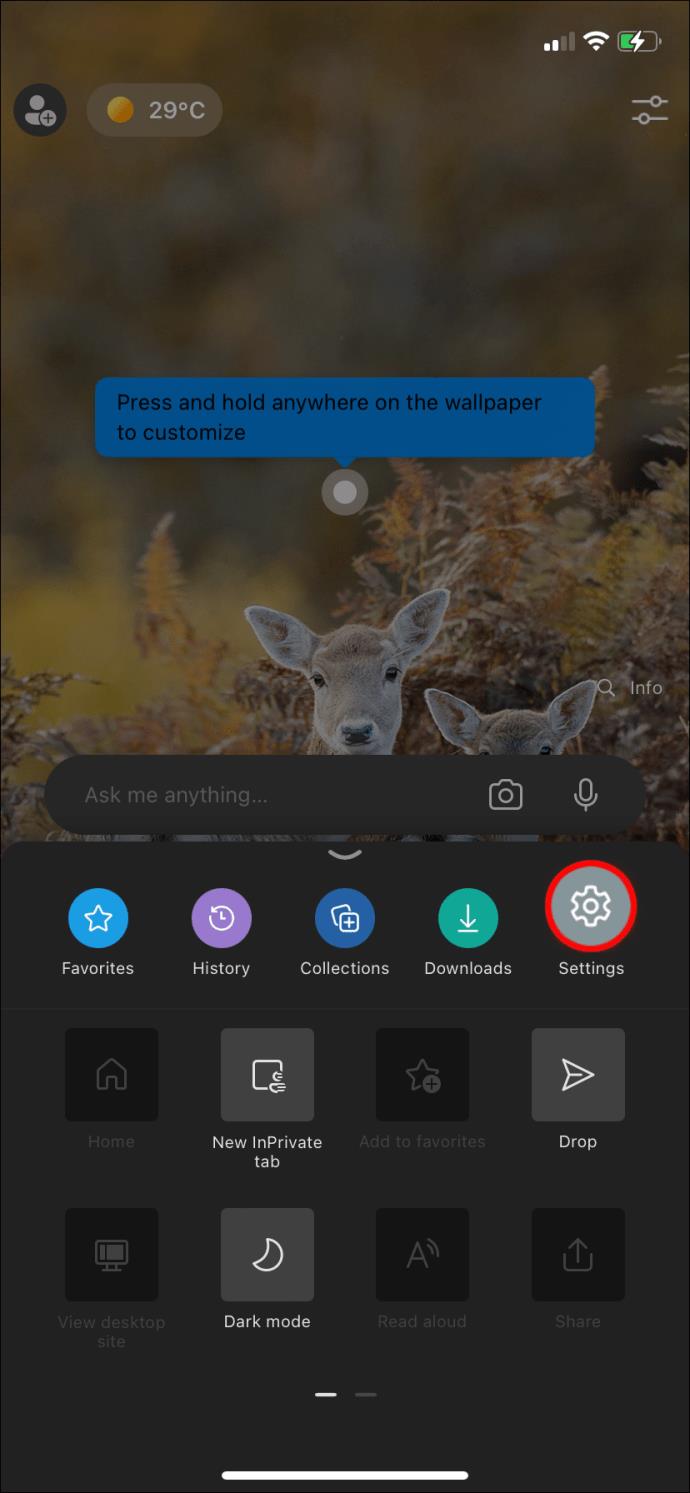
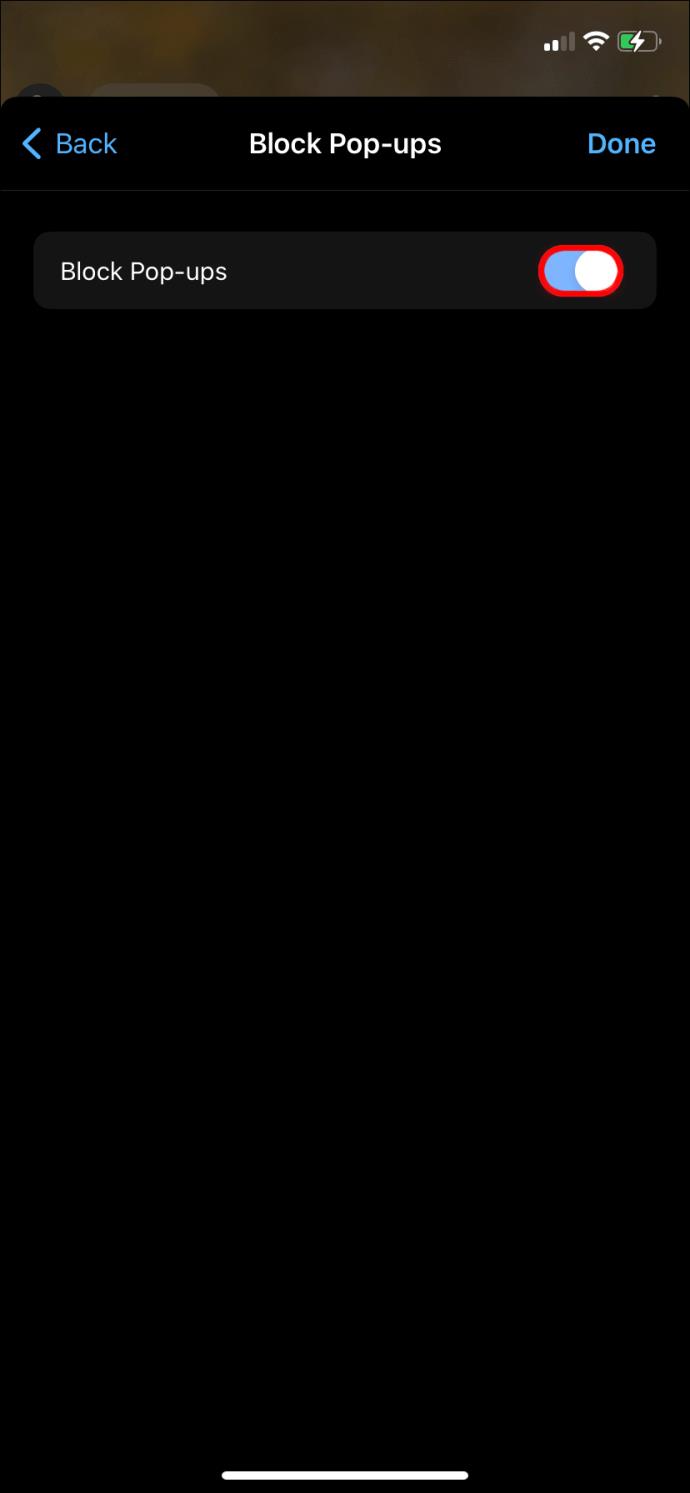
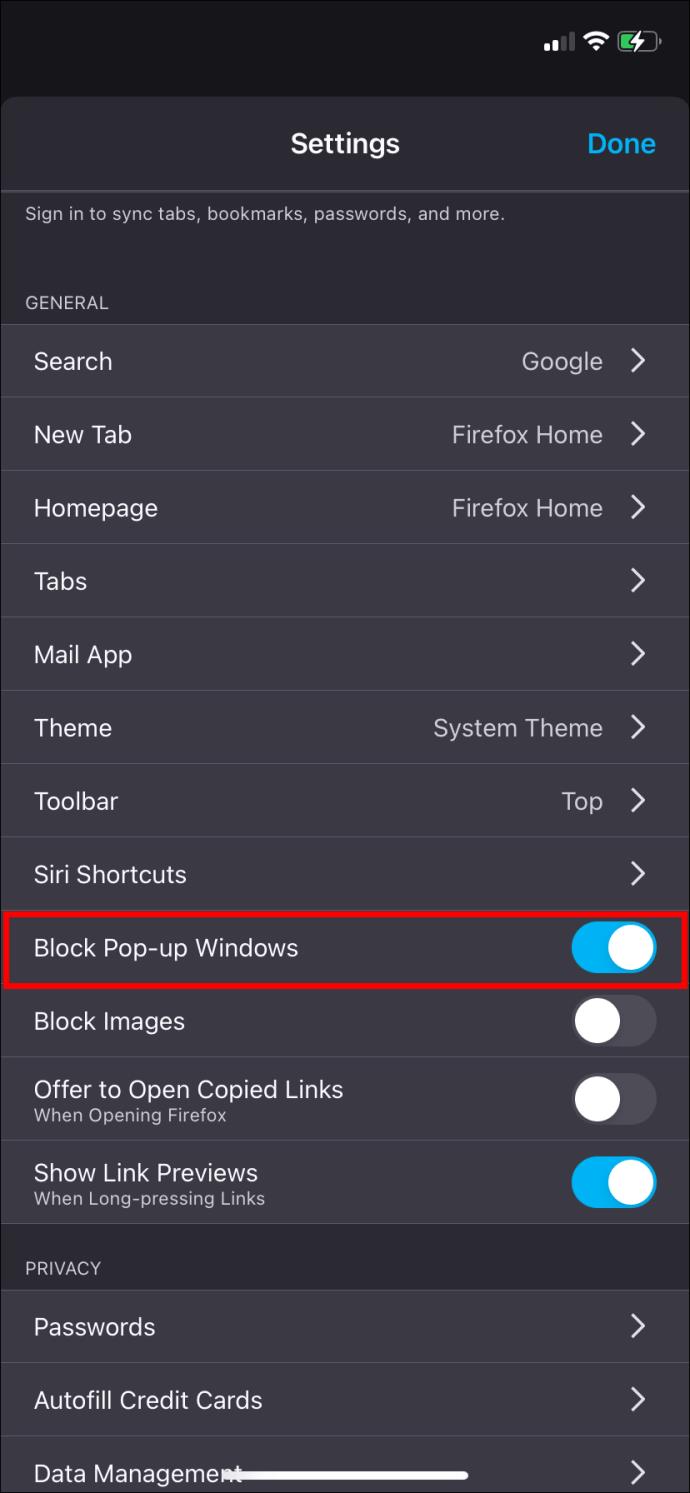
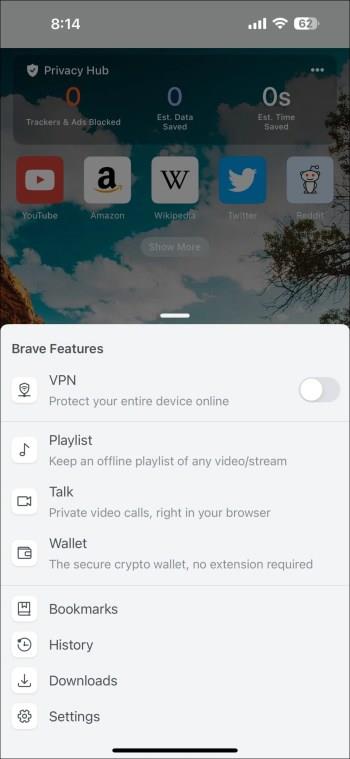







![Ta reda på hur du gör försättssidor i Google Dokument [Enkla steg] Ta reda på hur du gör försättssidor i Google Dokument [Enkla steg]](https://blog.webtech360.com/resources3/images10/image-336-1008140654862.jpg)

